Hur man konverterar och ripper DVD till 3GP för 3G-mobiler på Windows/Mac
Har du någonsin trott att du kunde njuta av att titta på eller lyssna på dina favoritfilmer och album på din 3G-aktiverade smartphone? Ja, det kan du! Du måste rippa och konvertera din DVD till 3GP-format. På så sätt kan du spela upp dina hemmagjorda DVD-filmer och låtspår samtidigt som du sparar mer utrymme på din mobil. Håll kontakten i det här inlägget och lär dig de två bästa metoderna för att enkelt konvertera din hemmagjorda DVD till 3GP-format. Kontrollera deras enkla steg nedan.
Guidelista
Del 1. Det professionella verktyget för att rippa DVD till 3GP för mobil Del 2. Hur man rippa DVD till 3GP-ljud genom handbroms Del 3. Vanliga frågor om att konvertera DVD till 3GP-format?Del 1. Det professionella verktyget för att rippa DVD till 3GP för mobil
Det finns många kraftfulla DVD till 3GP-rippare och omvandlare på marknaden. Men om du letar efter ett professionellt och AI-stödt verktyg rekommenderar vi starkt 4Easysoft DVD Ripper. Detta Windows- och Mac-kompatibla verktyg stöder över 600 medieformat, inklusive 3GP och enhetsförinställningar, såsom Android, Apple-enheter, Samsung, etc. Du kan omdefiniera dina hemmagjorda DVD-samlingar innan du konverterar dem till 3GP genom verktygets inbyggda avancerade redigering drag. Dessutom, till skillnad från andra verktyg, kan detta verktyg rippa DVD till dina 3G-mobiler med de förinställda inställningarna direkt. Så, utan vidare, låt oss börja använda 4Easysoft DVD Ripper för att rippa en DVD till 3GP.

Integrerad med accelererad GPU för att rippa och konvertera DVD till 3GP med 60X snabb hastighet.
Rippa och konvertera din hemmagjorda DVD till andra mediefiler utan att förlora originalkvaliteten.
Stöd för justering av utdata som du kan använda för att förbättra din 3GP-kvalitet.
Erbjud videokompressor som du kan använda för att krympa DVD-filstorleken innan du konverterar till 3GP.
100% Säker
100% Säker
Så här ripper du DVD till 3GP med 4Easysoft DVD Ripper:
Steg 1Besök webbplatsen för 4Easysoft DVD Ripper för att ladda ner och installera verktyget på din Windows- eller Mac-dator. Sätt sedan in din hemmagjorda DVD i din skivenhet. Efter det, starta verktyget, klicka på Ladda ner DVD-rullgardinsmenyn, och välj Ladda DVD-skiva.

Steg 2Kryssa för Fullständig titellista och välj de hemgjorda DVD-filmerna eller videorna som du vill konvertera genom att klicka på kryssrutor. Efter det, kryssa i OK knappen för att fortsätta.

Steg 3Välj sedan Rippa till video/ljud och få tillgång till listan över utdataformat genom att klicka på Rippa alla till rullgardinsmenyn. I det nya fönstret väljer du Video fliken, bläddra ner och markera 3GP formatera.

Steg 4Du kan också förbättra din 3GP-utgång genom verktygets tweaking-alternativ. Klicka bara på Anpassad profil knappen med kugghjulsikonen. När du är nöjd med din inställning, markera Skapa ny knapp. Slutligen, om du är nöjd med dina inställningar, klicka på Rippa alla knappen för att starta rippning och konvertering av DVD till 3GP.

Del 2. Hur man rippa DVD till 3GP-ljud via VLC
Alternativt, om du vill extrahera dina favoritlåtar eller ett album på din hemmagjorda DVD och överföra dem till din 3G-mobil, VLC Media Player har vad som krävs för att hjälpa dig att rippa din hemmagjorda DVD till 3GP-ljudformat. Även om VLC är gratis att använda, ger den inte högkvalitativ utdata med de justerade parametrarna. För att använda VLC för att rippa en DVD till 3GP-ljud, här är de enkla stegen att följa:
Steg 1Ladda ner VLC på dess officiella webbplats för att installera den på din dator. Starta verktyget och sätt in din DVD i din skivenhet. Efter det klickar du på Media fliken i verktygets vänstra hörn. Markera sedan Konvertera / spara knapp.
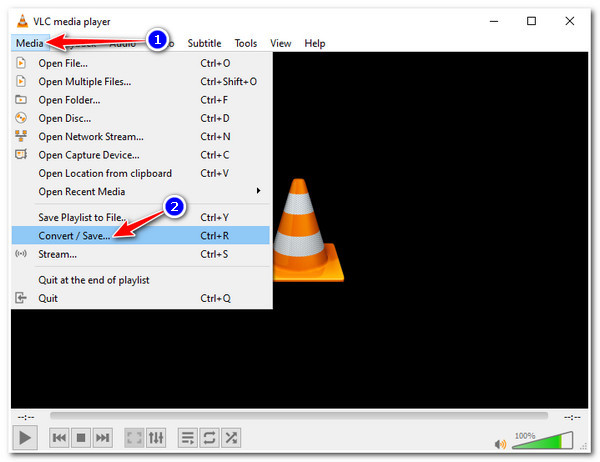
Steg 2Klicka på Skiva och kontrollera om din DVD redan var laddad. Markera sedan Konvertera / spara knapp.
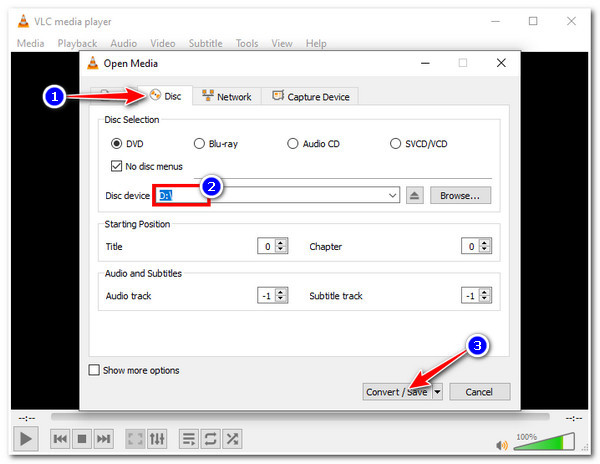
Steg 3Efter det kan du nu konvertera din hemmagjorda DVD till ett format som stöds av din 3G-mobil, till exempel MP3 audio. För att göra detta, klicka på Rullgardinsmeny för profil alternativet och markera Start knappen för att starta konverteringsprocessen.
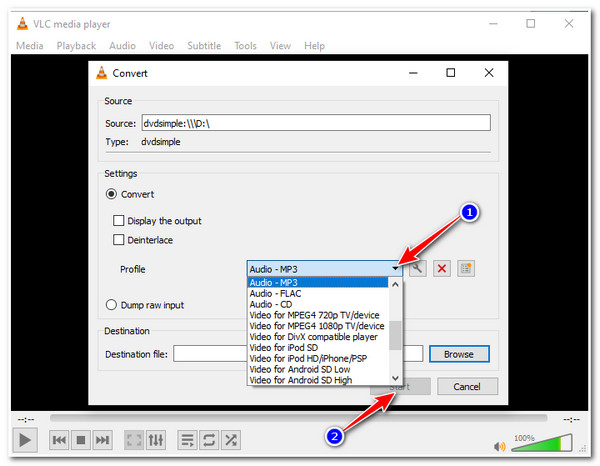
Del 3. Vanliga frågor om att konvertera DVD till 3GP-format?
-
Kan jag använda Handbrake för att rippa och konvertera DVD:n till 3GP?
Nej, det kan du inte. Handbroms kan bara rippa och konvertera DVD-skivor till ett digitalt videoformat. Dessutom stöder den senaste versionen av detta verktyg endast tre videoformat som inkluderar MP4, MKV eller WebM. Så 3GP-formatet stöds inte.
-
Kan jag konvertera DVD till 3GP med 1080 x 720 upplösning?
Tyvärr kan du inte. 3GP videoformat kommer med endast två videoupplösningar. För mobiltelefoner som stöder 3GP-formatet kan du konvertera din DVD till 176 x 144 3GP-videoupplösning. Å andra sidan, om du för närvarande använder telefoner med bredbildsskärm, är den maximala videoupplösningen du kan konvertera till din DVD 320 x 240.
-
Innehåller 3GP en video av hög kvalitet?
3GP innehåller video av låg kvalitet på grund av att den har en låg bithastighet, bildhastighet och skärmupplösning. Dessutom är den mycket komprimerad för att stödja de mobiler med små skärmar och låg nätverkshastighet för 2G-telefoner. Trots det används detta format fortfarande på grund av att det har liten filstorlek. Med det kan du lagra flera av dina extraherade och konverterade hemgjorda DVD-skivor för dina 3G-telefoner.
Slutsats
Genom de utvalda verktygen med sina enkla processer för att konvertera din DVD till 3GP kan du nu enkelt njuta av att titta på eller lyssna på dina favorithemgjorda DVD-filmer eller -album på din mobiltelefon. Å andra sidan 4Easysoft DVD Ripper stöder de flesta olika typer av video, ljudformat och enhetsförinställningar. Dessutom kan den också komprimera din hemmagjorda DVD-videostorlek samtidigt som den behåller sin ursprungliga kvalitet.
100% Säker
100% Säker


 Postat av
Postat av 